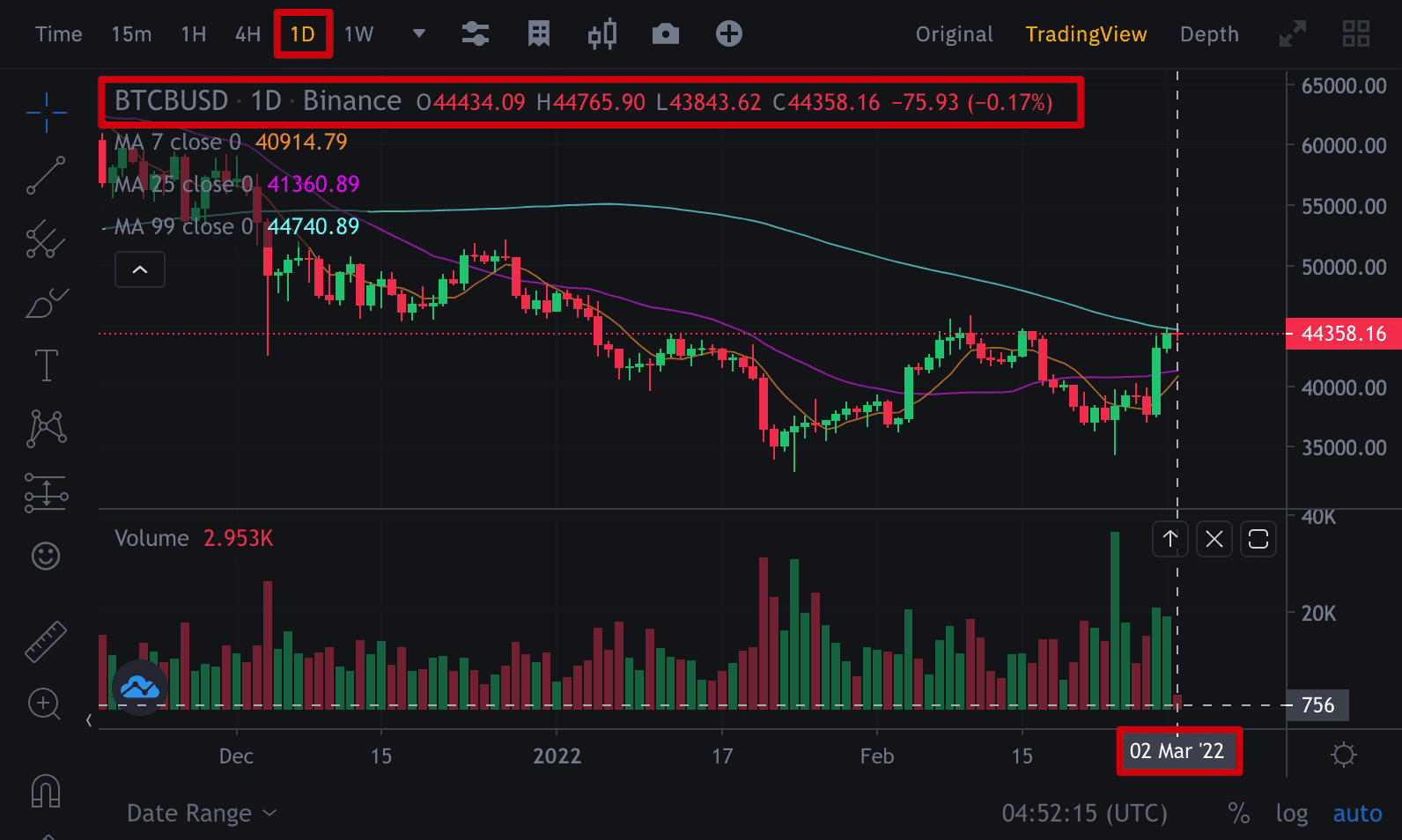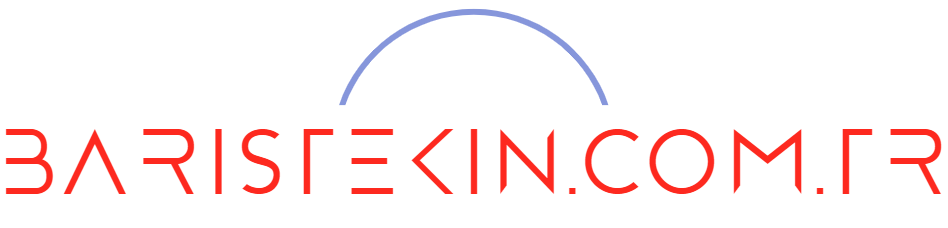Binance alım satım arayüzü, alım satım analizlerinizde size yardımcı olacak oldukça kullanışlı araçlar ve seçenekleri bünyesinde bulundurmaktadır. Bunlardan bazıları şunlardır:
- Mum grafikleri
- Derinlik grafikleri
- Zaman aralıkları
- Çizim araçları
- Teknik göstergeler
TradingView, kullanıcıların teknik analizler yapmalarını sağlamak amacıyla kişiselleştirilmiş bir araç seti oluşturmalarına olanak tanır. Binance’te TradingView’nun nasıl kullanıldığına bir bakalım.
TradingView’ı Açma
TradingView ve alım satım araçlarına arayüzümüzün hem Klasik hem de Gelişmiş sürümlerinden erişilebilir. Bu iki görünüm farklı ve düzenlenebilir arayüz yerleşimleri sunar ve istediğiniz zaman bu yerleşimler arasında geçiş yapabilirsiniz.1. Binance hesabınıza giriş yapın ve önce [Alım Satım] tuşuna, ardından da [Gelişmiş] veya [Klasik] seçeneğine tıklayın.
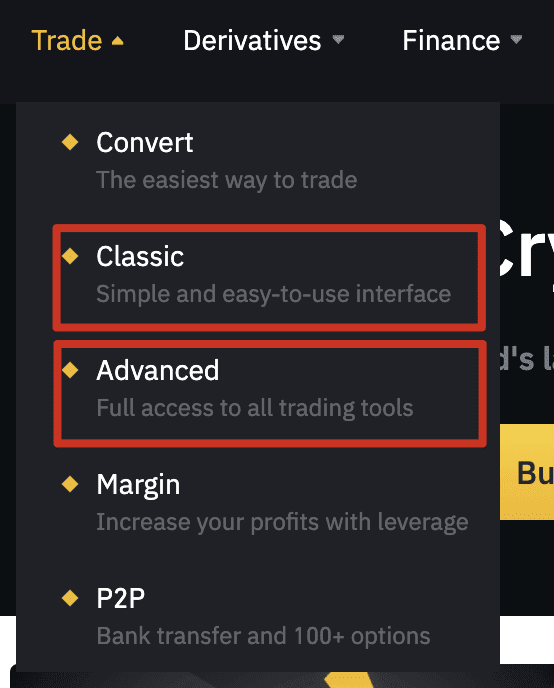
2. Mevcut alım satım araçlarına ve mum grafiklerinin tümüne erişebilmek için grafiğin üzerinde bulunan[TradingView] tuşuna tıklayın.
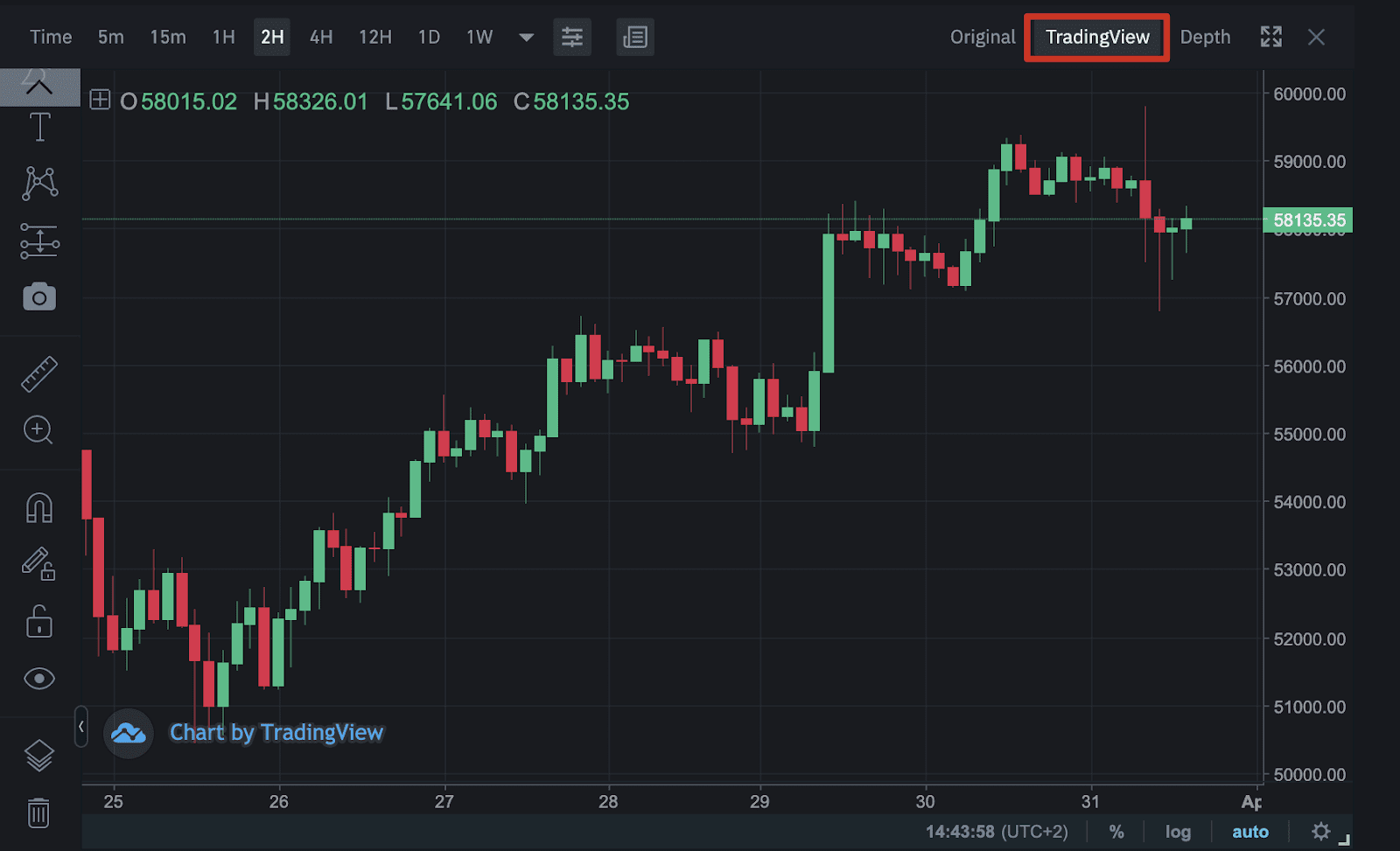
Hareketli ortalamaların grafikte halihazırda görüntülenmekte olduğunu fark edeceksiniz. Hareketli ortamaların ayarlarına aşağıda gösterilen kırmızı kare içerisindeki [Ayarlar] simgesine tıklayarak erişebilirsiniz. Her hareketli ortalama, belirlenen zaman aralığına göre ayarlanır. Örneğin MA(7), zaman aralığınızda yedi mum üzerinden hesaplanan hareketli ortalamadır (örneğin 1 sa grafiğini kullanıyorsanız son 7 saatin, 1 Gün grafiğini kullanıyorsanız son 7 günün ortalamasıdır).
- MA (7) – Mor
- MA (25) – Kırmızı
- MA (99) – Camgöbeği
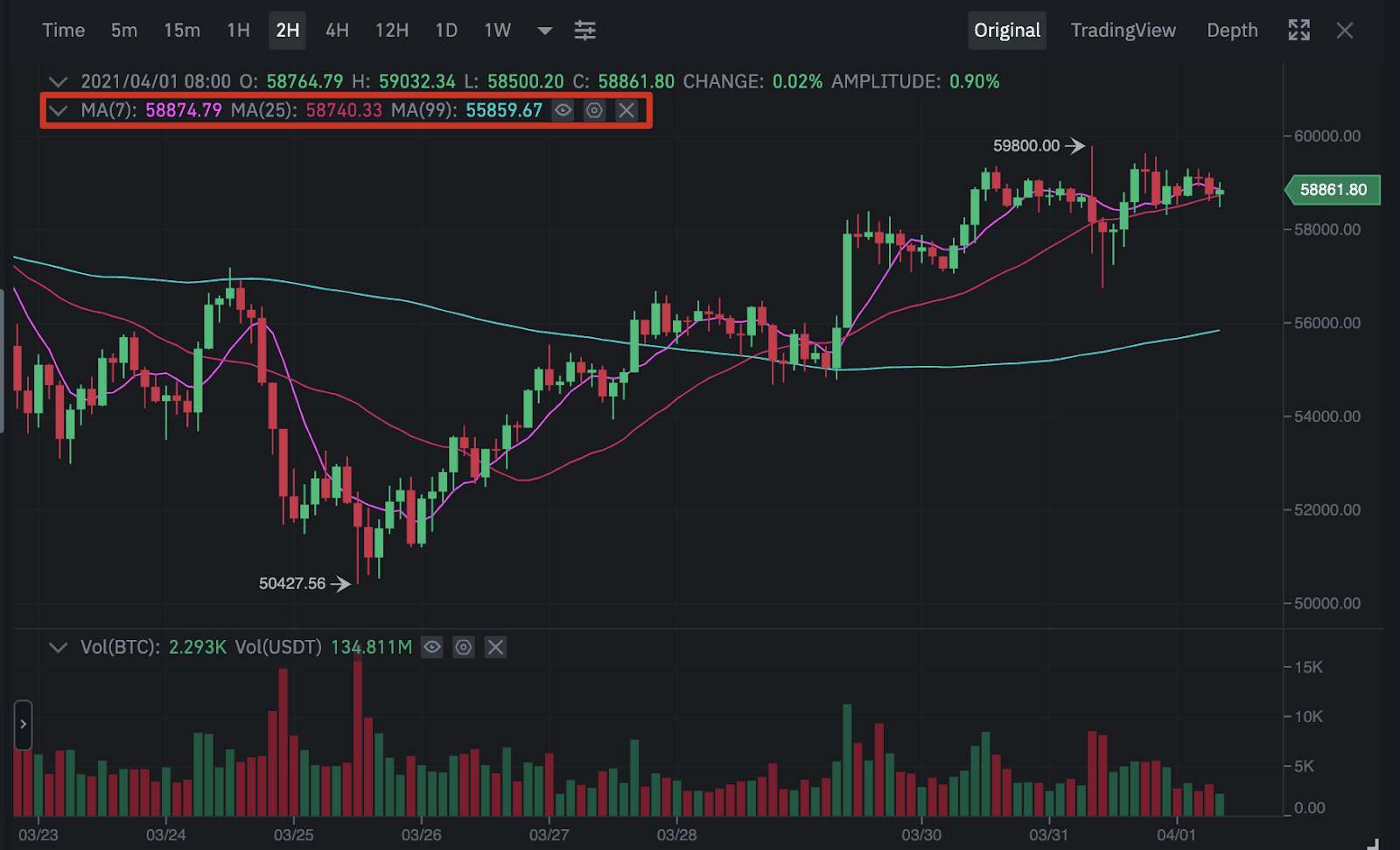
[Derinlik], emir defterindeki gerçekleşmemiş alım/satım emirlerinin görsel bir temsili niteliğindedir.
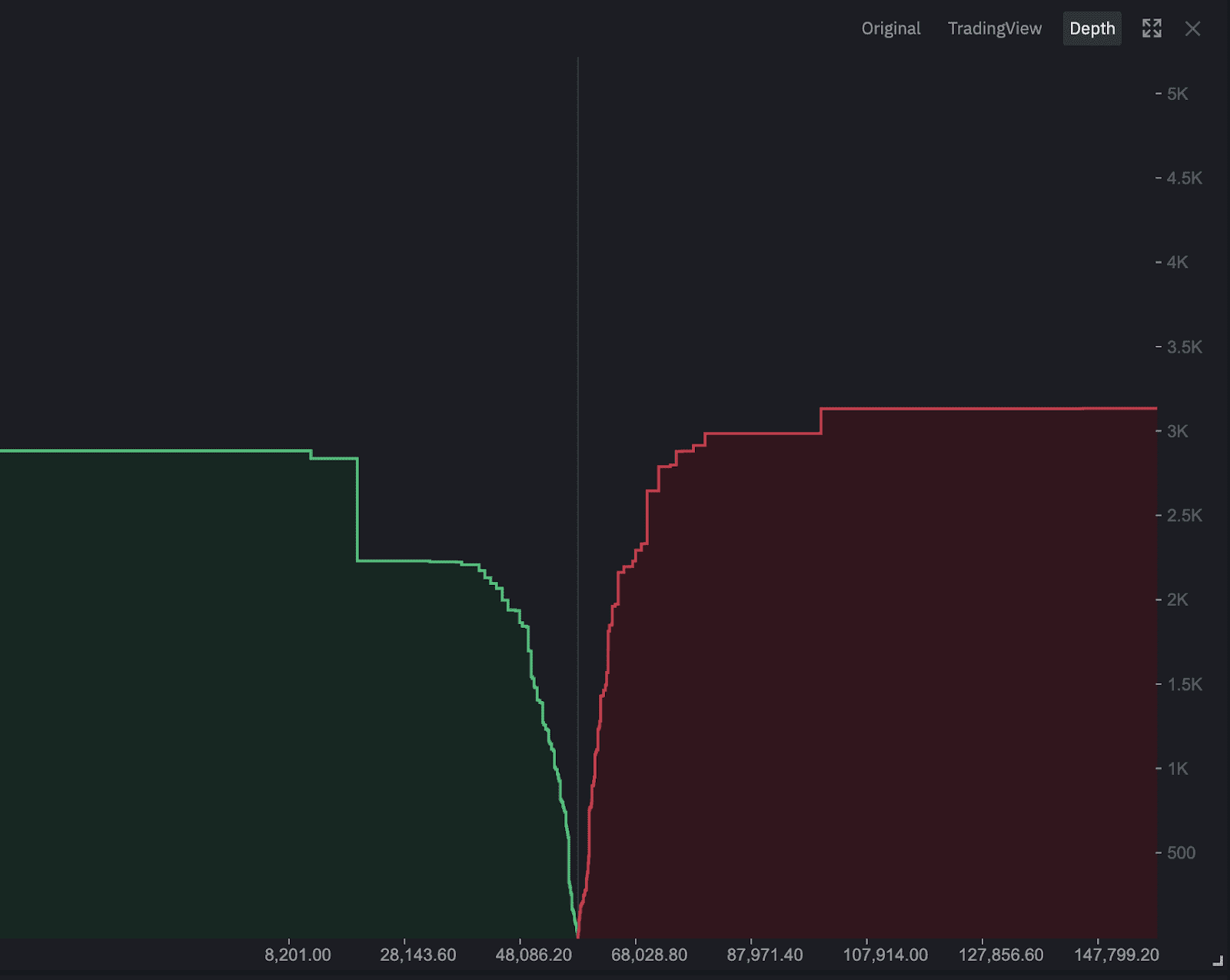
Mum Grafikleri
Mum grafikleri, bir varlığın fiyat hareketlerinin grafiksel bir temsilidir. Her mumun zaman aralığı kişiselleştirilebilir ve belirlenen zaman dilimini temsil edebilir. Her mum, söz konusu dönem içerisindeki en yüksek ve en düşük fiyat ile birlikte açılış fiyatını ve kapanış fiyatını içerir.Mumların çalışma prensipleri ile ilgili daha detaylı bilgi almak için Binance Academy’deki Yeni Başlayanlar için Mum Grafik Rehberi makalemize göz atabilirsiniz.Mum grafiğinizi kişiselleştirmek için [TradingView]‘da herhangi bir mumun üzerine çift tıklayın ve söz konusu mumun ayarlarını açın.
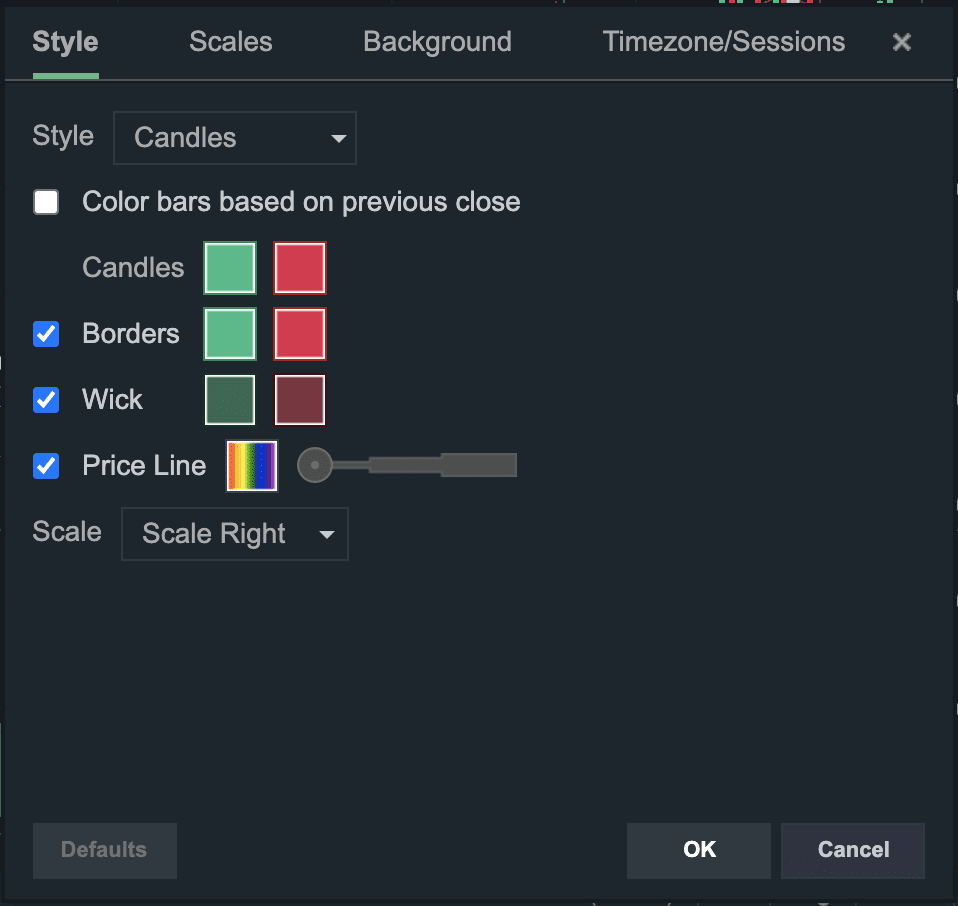
- [Stil], mumunuzun görünümünü değiştirmenize olanak sağlar.
- [Ölçekler]; Otomatik Ölçek, Günlük Ölçeği ve Yüzde Ölçeği de dahil mumlarınızın ölçeklendirilmesi ve aralıkları için çeşitli seçenekler sunar.
- [Arka plan], mum grafiğinizin arka plan görünümünü değiştirmek için size seçenekler sunar.
- [Saat Dilimi/Seanslar] ise zaman diliminizi seçmenize izin verir.
Mum Aralıkları
Her mumun temsil ettiği zaman aralığı, grafiğin yukarısındaki varsayılan seçeneklerden birini seçerek değiştirilebilir. Daha fazla zaman aralığına ihtiyacınız varsa, sağ taraftaki aşağı bakan oka tıklayın.

Buradan yeni bir aralık seçebilir ve varsayılan seçeneklerinize daha fazla aralık eklemek için [Düzenle] tuşuna basabilirsiniz.
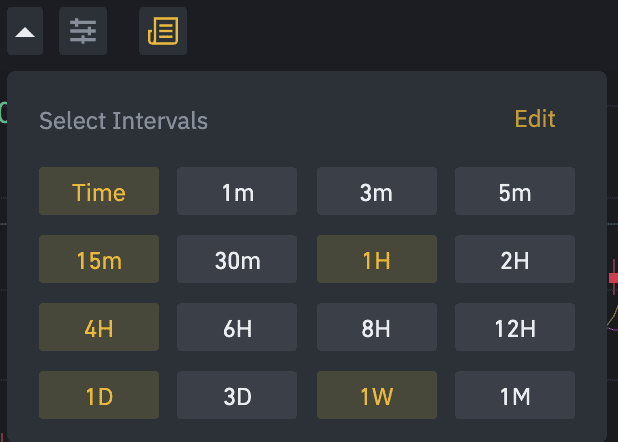
Çizim Araçları
Grafiğin sol tarafında grafik analizinize yardımcı olabilecek birçok çizim aracı ve seçenek sunulmaktadır. Ayrıca, aracın birincil özelliğine ilişkin farklı seçenekleri görmek için her bir araca sağ tıklayabilirsiniz.Varsayılan seçim şu araçları içerir:
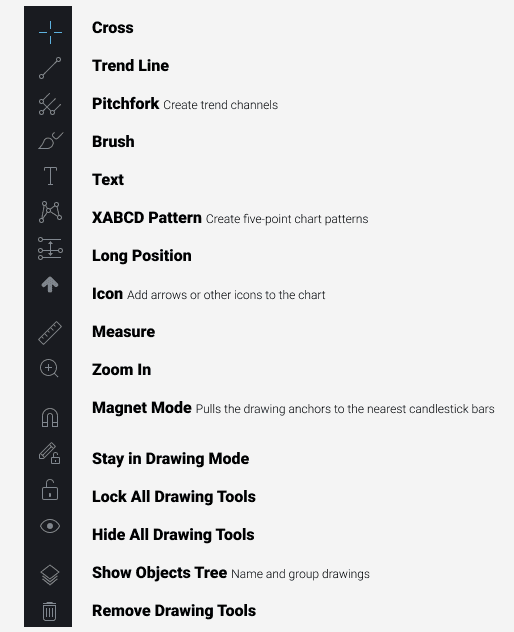
Popüler Temel Araçlar
Uzun/kısa pozisyon
Uzun veya kısa pozisyon aracı, bir alım satım pozisyonunu izlemenize ve simüle etmenize olanak sağlar. Giriş Fiyatı, Karı Al ve Zararı Durdur seviyelerini kendiniz ayarlayabilirsiniz. Bunun ardından ilgili risk/ödül oranınızı göreceksiniz.1. İster [Uzun Pozisyon] isterseniz [Kısa Pozisyon] aracını seçin.
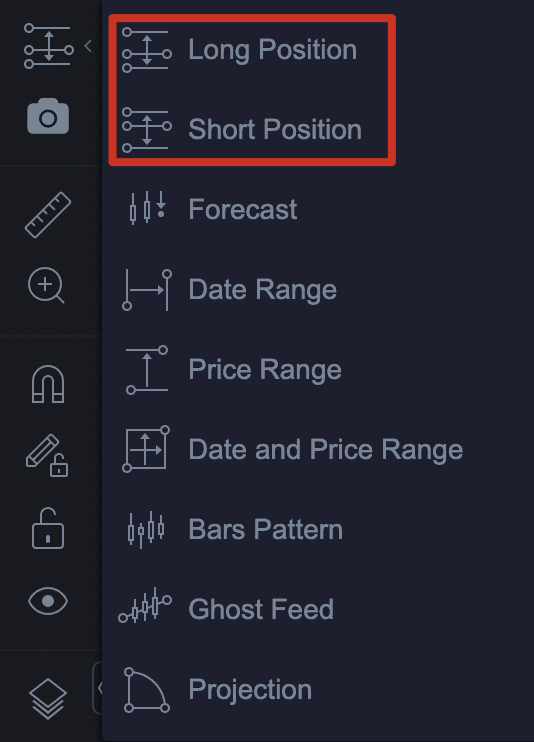
2. Uzun/kısa pozisyonunuzu oluşturmak için grafiğe tıklayın. Yeşil gölgeli alan hedefinizi (potansiyel kar) temsil ederken, kırmızı ise zararı durdur alanınızı (potansiyel zarar) gösterir. Ortada ise risk/ödül oranınızı görebilirsiniz.
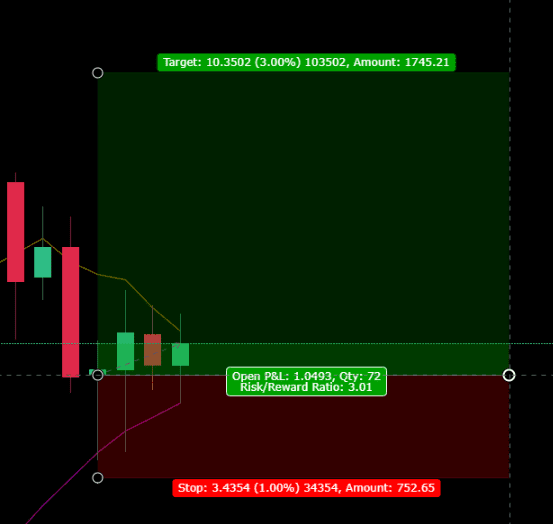
3. Risk/Ödül Oranınızı değiştirmek için kutunun sınırlarını sürükleyin. Hedef, Giriş Fiyatınız ile Karı Al seviyeniz arasındaki fiyat farkını gösterir. Durdur, giriş fiyatınız ile Zararı Durdur seviyeniz arasındaki fiyat farkını gösterir.Ayarlarını değiştirmek için Uzun Pozisyon/Kısa Pozisyon grafiğine çift tıklayın. Risk yüzdenizle birlikte yatırım tutarını [Hesap Boyutu] altında değiştirebilirsiniz. [Koordinatlar]; Karı Al, Giriş Fiyatı ve Durdur Seviyesi gibi parametrelerinizi değiştirmenize olanak tanırken, [Görünürlük] ise grafikleri kişiselleştirme imkanını sunar.
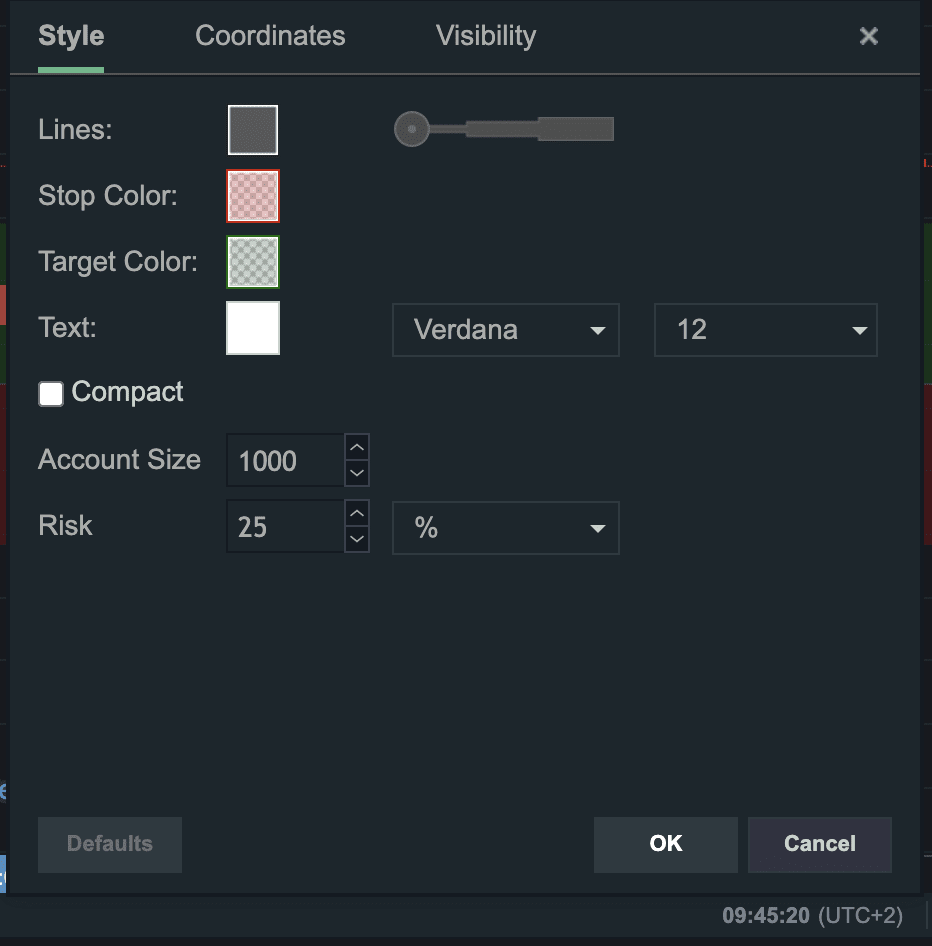
Trend Çizgisi
Grafiğinize, teknik analiz yöntemlerinize uygun trend çizgilerini kolayca ekleyebilirsiniz. Trend çizgileri hakkında daha fazla bilgi almak isterseniz Binance Academy’deki Trend Çizgileri Nedir? rehberimize bakabilirsiniz.Trend çizgileri oluşturmak için [Trend Çizgisi] aracına tıklamanız ve trend çizginizin başlangıç ve bitiş noktalarını seçmeniz yeterlidir.Aşağıda, olası piyasa giriş noktalarını gösteren basit bir trend çizgisi örneğini görebilirsiniz. Kalınlık, renk ve diğer özellikler yüzen araç çubuğu kullanılarak kişiselleştirilebilir.
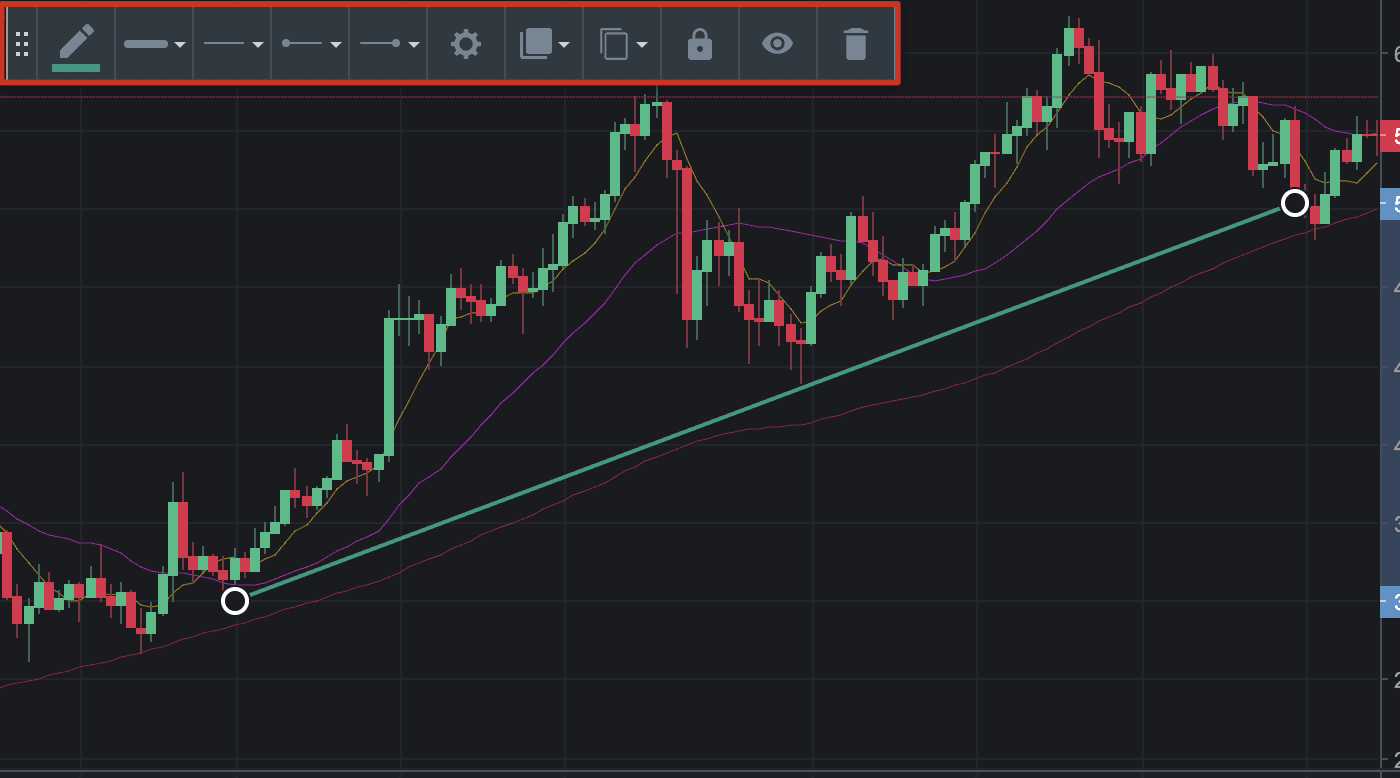
Teknik Göstergeler
Hareketli Ortalamalar veya Bollinger Bantları gibi teknik göstergeler TradingView’ya eklenebilir.Mevcut tüm seçenekleri görmek için [Teknik Gösterge] simgesine tıklayın.
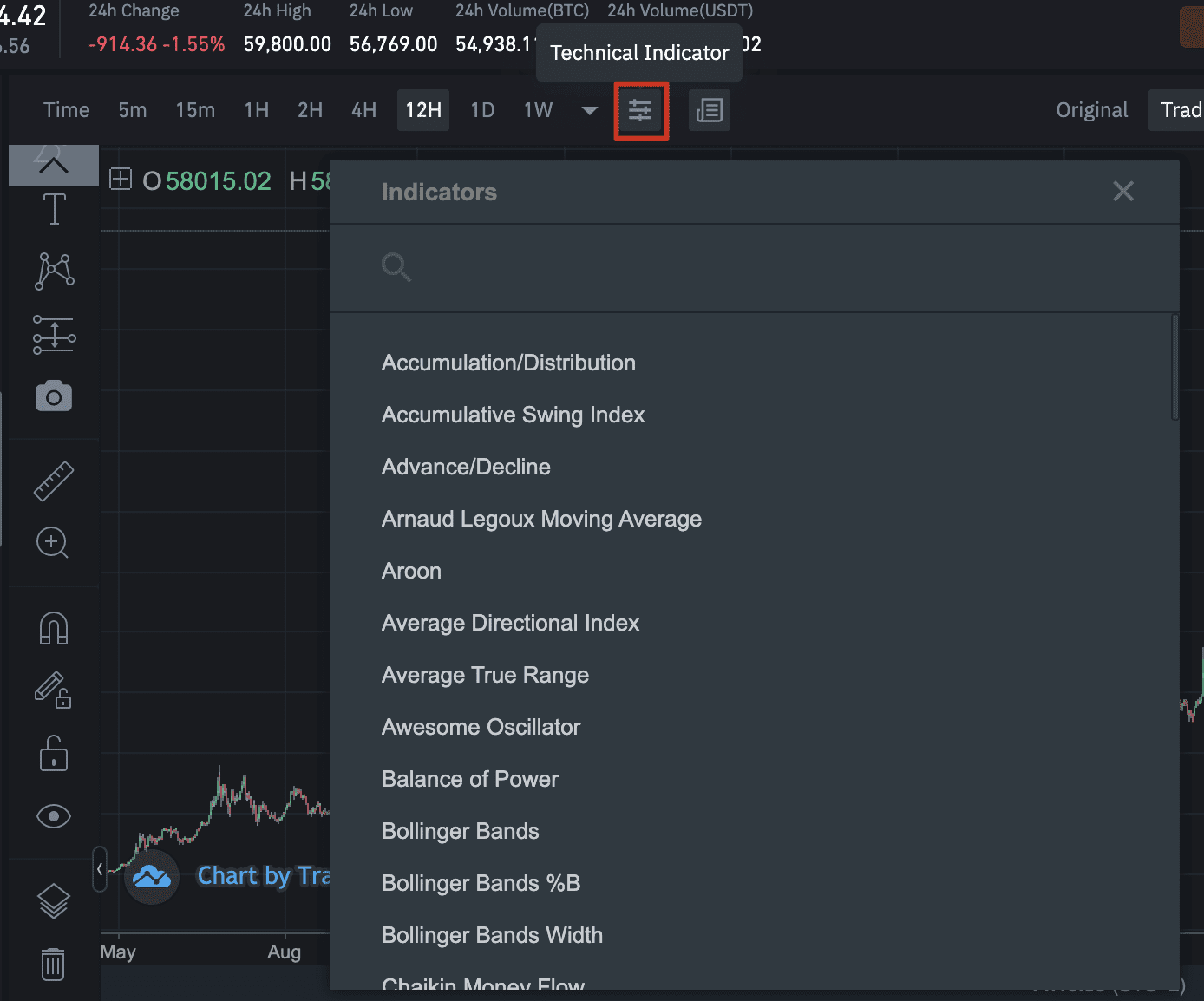
Bir teknik göstergeyi seçtiğinizde, o gösterge mum grafiğinde görüntülenir.
Grafik Nasıl Sıfırlanır?
Teknik göstergeleri kaldırmak için, yüzen araç kutusunun görünmesini sağlamak amacıyla üzerine tıklayın ve ardından çöp kutusu simgesine tıklayın.Tüm grafiği sıfırlamak istiyorsanız grafiğin herhangi bir noktasında sağ tıklayıp [Grafiği Sıfırla] seçeneğine tıklayın veya klavyenizde [Alt + R] tuş kombinasyonuna basın.

Bir Varlığın 24 Saatlik Performansı Diğer Saat Dilimlerinde Nasıl Görüntülenir?
1. Saat dilimini değiştirmek için sağ alt köşedeki saate tıklayın.
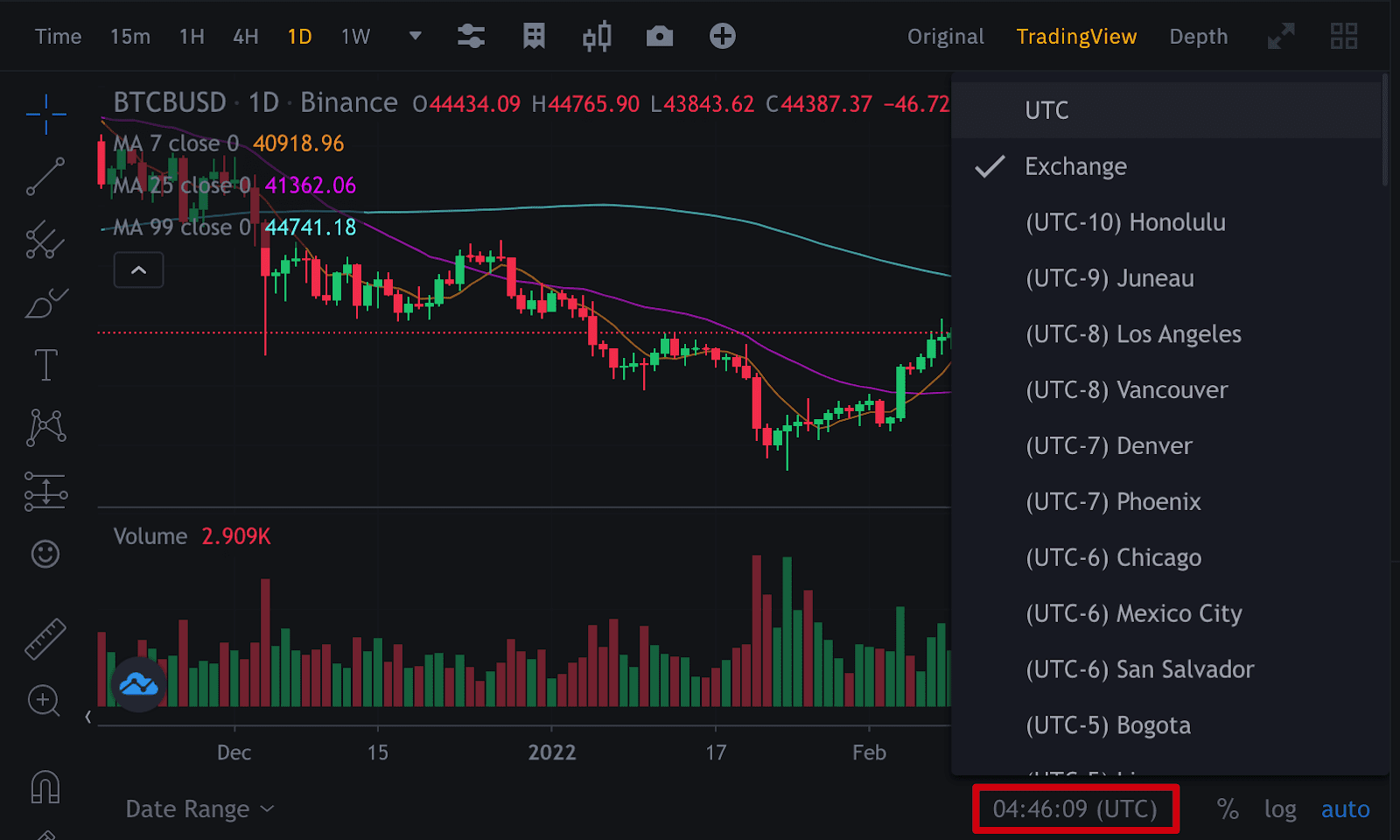
2. Saat diliminizi değiştirdikten sonra grafik, varlığın performansını [1 Gün] (24 saat) olarak gösterecektir.
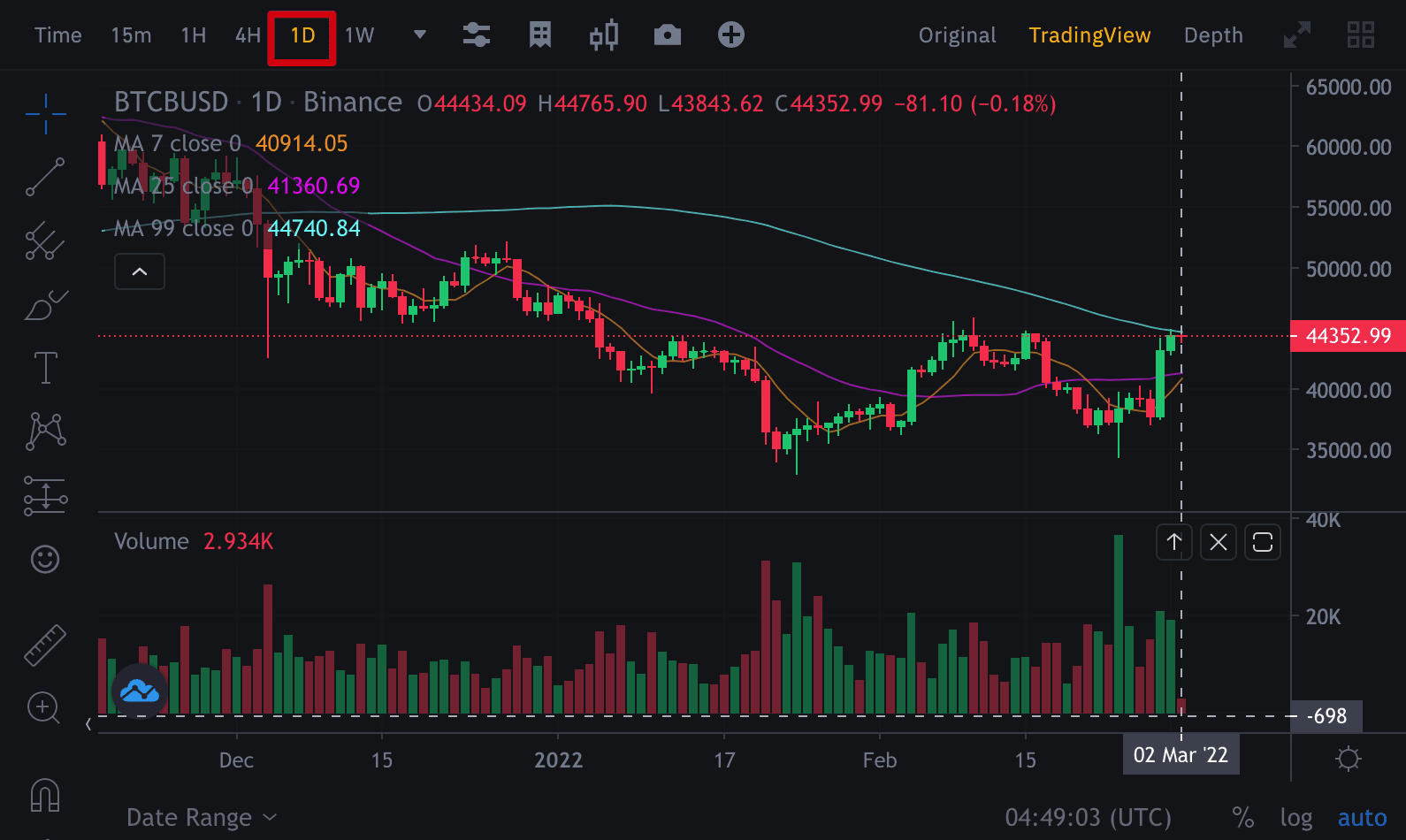
Varlığın 24 saatlik performansını grafikte görüntüleyebilirsiniz. Örneğin, 02/03/2022 (UTC) tarihinde BTC/BUSD için 24 saatlik artış -75,93 (-%0,17) idi.